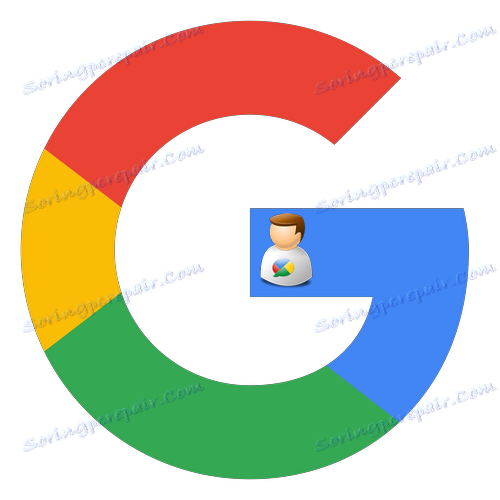Jak zmienić nazwę użytkownika Google
Czasami właściciele kont Google muszą zmienić swoją nazwę użytkownika. Jest to bardzo ważne, ponieważ wszystkie kolejne litery i pliki będą wysyłane z tej nazwy.
Można to zrobić po prostu, jeśli postępujesz zgodnie z instrukcjami. Należy zauważyć, że zmiana nazwy użytkownika jest możliwa wyłącznie na komputerze - w aplikacjach mobilnych ta funkcja jest nieobecna.
Treść
Zmieniamy nazwę użytkownika na Google
Przejdźmy bezpośrednio do procesu zmiany nazwy na Twoim koncie Google. Można to zrobić na dwa sposoby.
Metoda 1: Gmail
Korzystając ze skrzynki pocztowej od Google, każdy użytkownik może zmienić swoje imię i nazwisko. W tym celu:
- Przejdź do strony głównej Gmail za pomocą przeglądarki i dokonać wpisu na swoim koncie. Jeśli istnieje kilka kont, musisz wybrać ten, który cię interesuje.
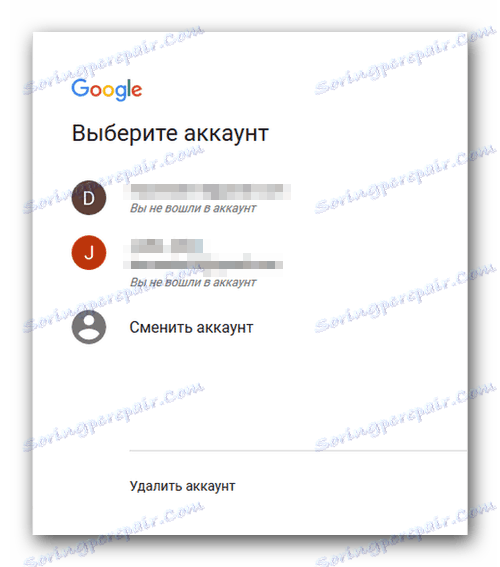
- Otwórz "Ustawienia" Google. Aby to zrobić, musisz znaleźć ikonę koła zębatego w prawym górnym rogu otwieranego okna i kliknąć na niego.
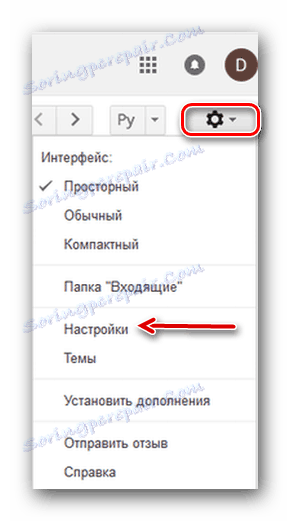
- W centralnej części ekranu znajduje się sekcja "Konta i import" i przejdź do niej.
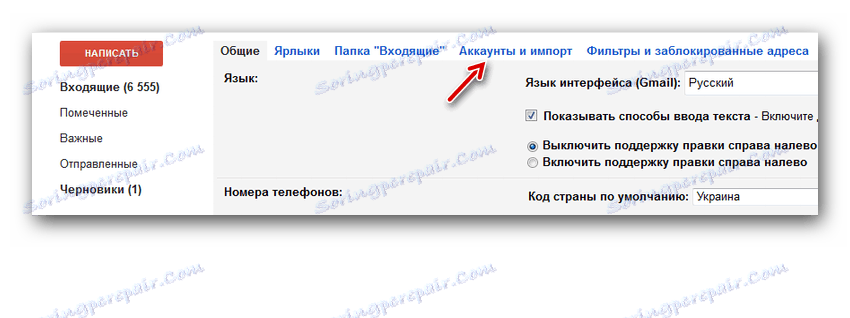
- Znajdź ciąg "Wyślij e-maile jako:".
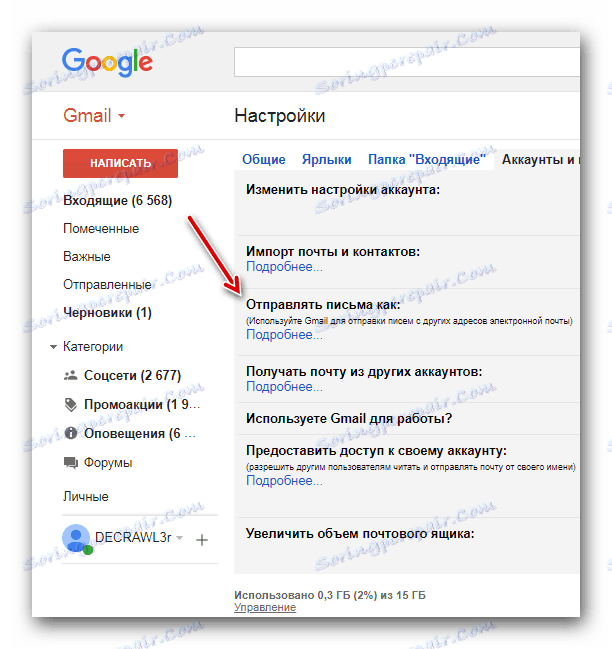
- Naprzeciw tej sekcji znajduje się przycisk "Zmień" , kliknij go.
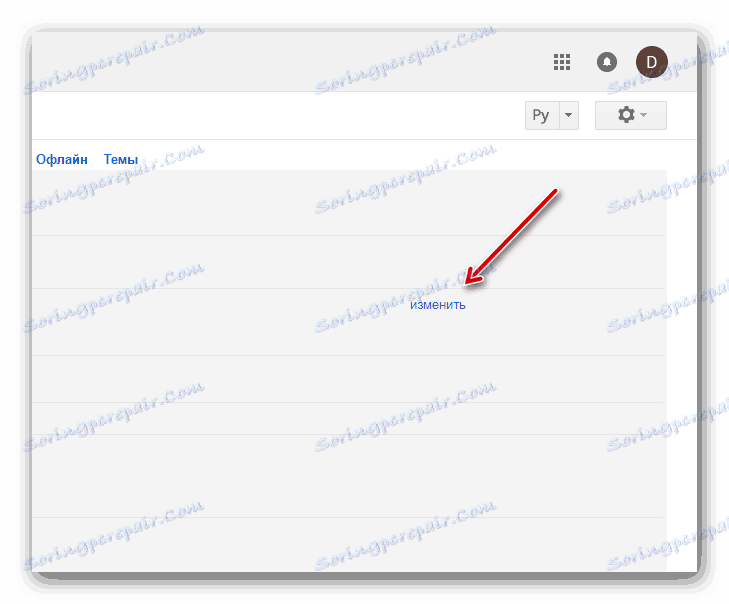
- W wyświetlonym menu wprowadź żądaną nazwę użytkownika, a następnie potwierdź zmiany za pomocą przycisku "Zapisz zmiany" .
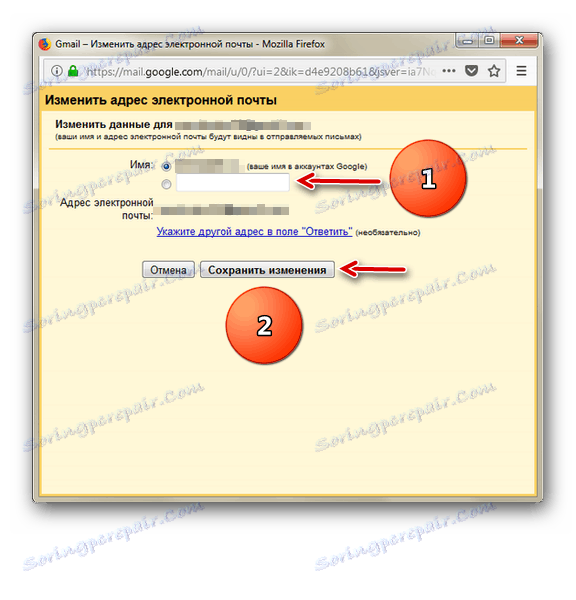
Metoda 2: "Moje konto"
Alternatywą dla pierwszej opcji jest użycie konta osobistego. Zapewnia opcje precyzyjnego dostrajania profilu, w tym niestandardową nazwę.
- Przejdź dalej strona główna zmień ustawienia konta.
- Znajdujemy sekcję "Prywatność" , w niej klikamy na pozycję "Informacje osobiste" .
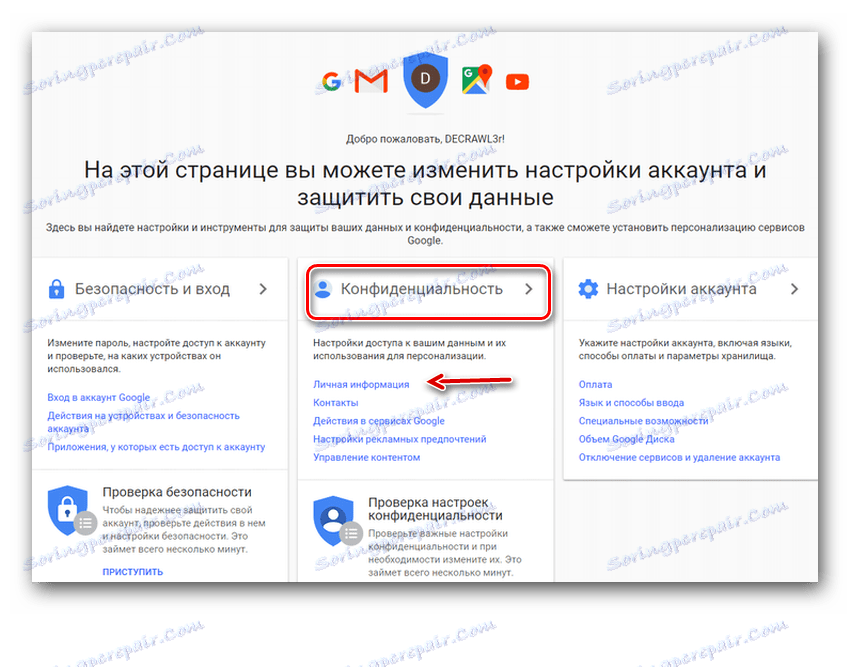
- W otwartym oknie, po prawej stronie, kliknij strzałkę naprzeciwko elementu "Nazwa" .
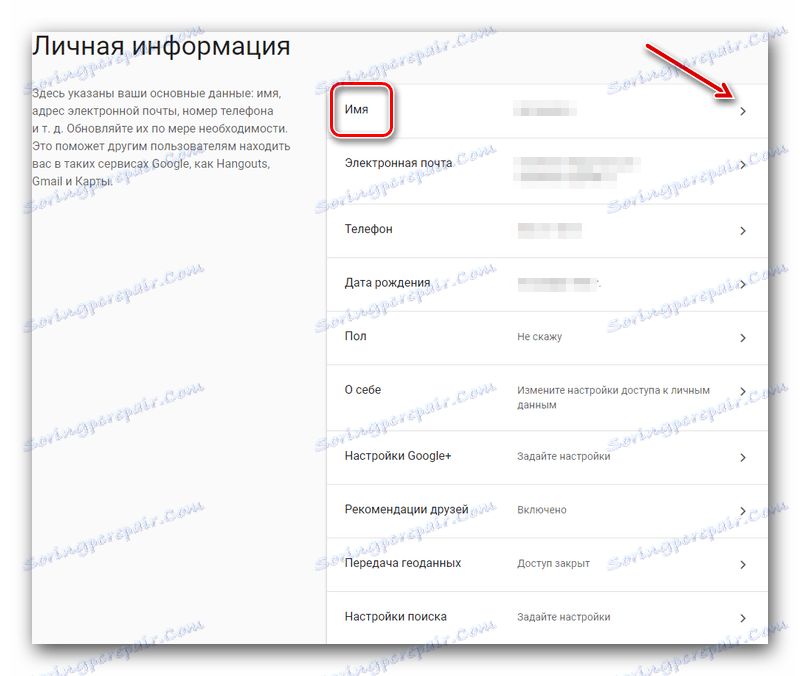
- Wprowadź nową nazwę w wyświetlonym oknie i potwierdź.
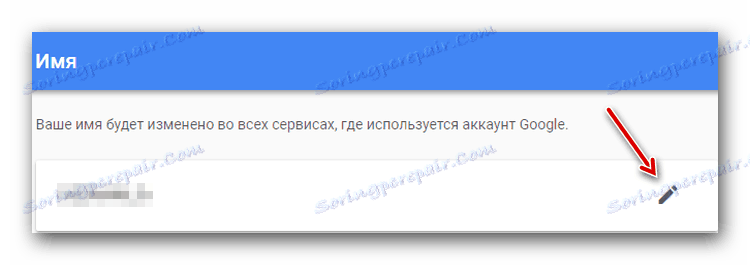
Dzięki opisanym działaniom łatwo będzie zmienić aktualną nazwę użytkownika na wymaganą. Jeśli chcesz, możesz zmienić inne ważne dane konta, takie jak hasło.
Zobacz także: Jak zmienić hasło na koncie Google